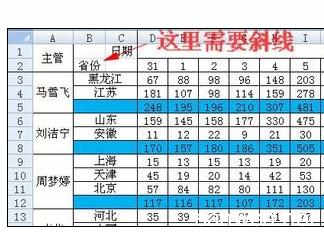在excel2007录入数据的时候,我们很多时候都会选择用多斜线来表明不同的含义。下面让小编为你带来excel2007制作多斜线的方法。
excel2007制作多斜线步骤:①打开Word插入表格,然后调整一下表头的长和宽,调整到和Excel中的表头差不多即可,单击“布局”选项卡,点击“绘制斜线表头”按钮;
②在弹出的“插入斜线表头”中,我们可以看到“表头样式”中有很多种样式,而且下面可以预览到几条斜线,在右边的“行标题”与“列标题”中输入文字,然后确定;
③插入好斜线表头以后,我们单击选中表头,然后 Ctrl+C ,将其复制到Excel中去;
④最后,在Excel中调整斜线表头的大小即可。
关于excel2007制作多斜线的相关文章推荐:
1.excel 2007制作表头斜线的方法
2.excel2007制作双斜线表头的方法
3.excel2007表头制作斜线的方法
 爱华网
爱华网